场景
“我在我的Windows XP上插入了一个Windows 7硬盘,但在磁盘管理中,硬盘显示gpt保护分区。我不知道为什么以及如何解决这个问题。有什么好的解决办法?”
“GPT保护分区”的原因
许多Windows用户都知道,GPT硬盘只能支持部分版本的Windows NT操作系统,例如Windows 2003 64bit、Vista、2008、Win7和Win8。相反,Windows XP 不支持 GPT,因此它也无法读取或访问 GPT 分区。在这种情况下,您可以将 GPT 磁盘转换为 MBR。
“GPT保护分区”解决方案
针对硬盘突然变成gpt保护分区的问题,要将磁盘分区系统从 GPT 更改为 MBR,您可以在以下上下文中介绍的两种方法中选择一种。
使用 Diskpart 命令将 GPT 转换为 MBR
作为 Windows 管理单元磁盘管理器,Diskpart 命令可以处理许多磁盘问题。,可以通过以下步骤来完成。
提示:这种方式将从磁盘中删除所有数据和分区结构。因此,你应该提交备份文件
1. 单击“开始”,然后选择“运行”选项。在提示符下输入“diskpart”。
2. 然后依次输入以下命令。在每个命令后按 Enter。
• list disk
• select disk n(n指的是你要转换的磁盘的磁盘号)
• clean(删除所有数据)
• convert mbr
• exit
src="/assets/screenshot/convert-gpt-mbr/convert-to-mbr-disk-diskpart.png" />傲梅分区助手无需格式化磁盘即可将GPT转换为MBR
q作为专业的第三方工具——傲梅分区助手专业版,它有许多专门设计的功能,可以解决一些硬盘问题,比如解决本文开头的“硬盘突然变成GPT保护分区”的问题。至于“GPT转MBR”的任务,这个神奇的软件可以轻松安全的解决。更重要的是,它对如何进行操作有明确的示范。
1. 打开傲梅分区助手,右击你要改成MBR广告的磁盘,然后选择"转换成MBR硬盘"。
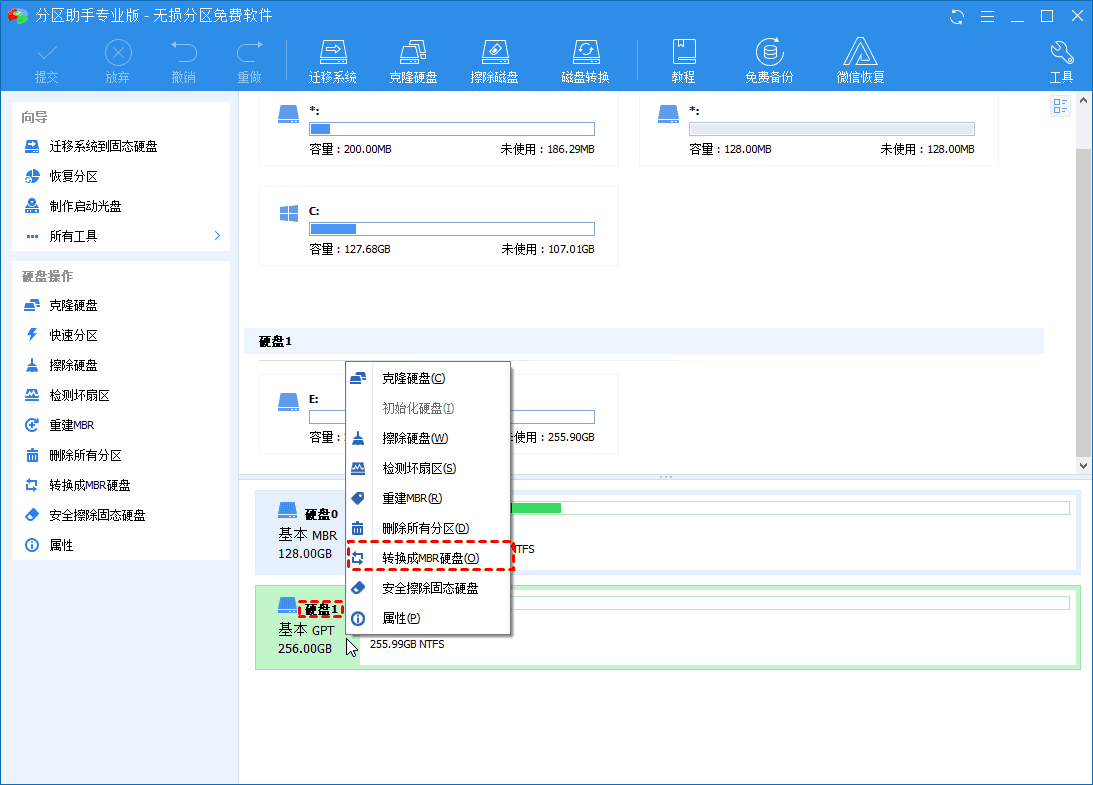
2. 单击“确定”继续操作。
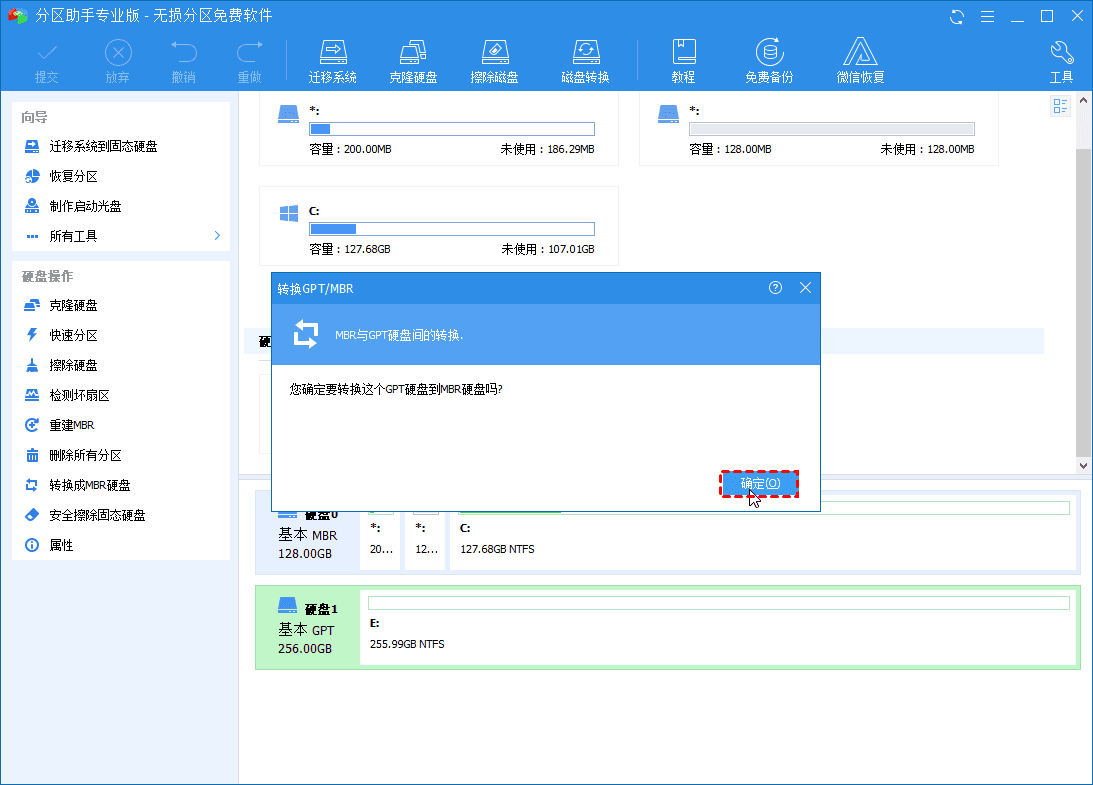
3. 回到主页面后,您将看到磁盘已转换为 MBR,但要让其实际生效,还需要点击左上角的“提交”按钮。
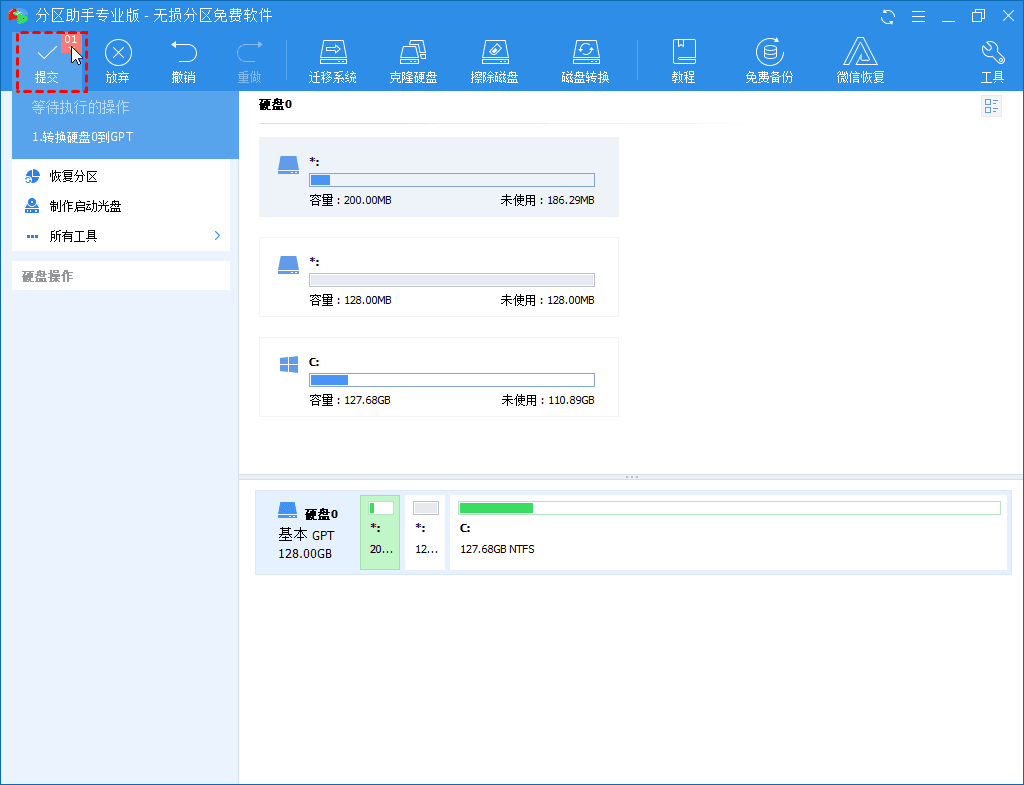
通过上面的方法,就可以实现对GPT保护分区解除。
总结
通过上文,我们可以解决硬盘突然变成GPT保护分区的问题,由于 MBR 只能支持 2TB 的分区大小,如果有一天你有一个大于 2TB 的磁盘,你如何充分利用磁盘空间? 可以通过分区助手将MBR转换为GPT。欢迎下载和体验!

